iOS11.3でiPhoneのバッテリーの劣化状況を確認する
iPhone・iPadの最新版、iOS11.3が配信されてバッテリーの劣化状況が確認できるようになりました。今回は、バッテリーの劣化状況の確認方法とバッテリーの状態をわかりやすくご紹介します。
iOS11.3で追加された「バッテリーの状態の確認」
iOS11.3が2018年3月29日に配信され、アップデートを行うことによりすべてのiPhoneバッテリーの劣化状況が確認可能になりました。
どうやらiPadには追加されていないようです…残念。
確認方法
iPhoneで「設定」にいくと、「バッテリー」というのがあるのでそれをタップします。
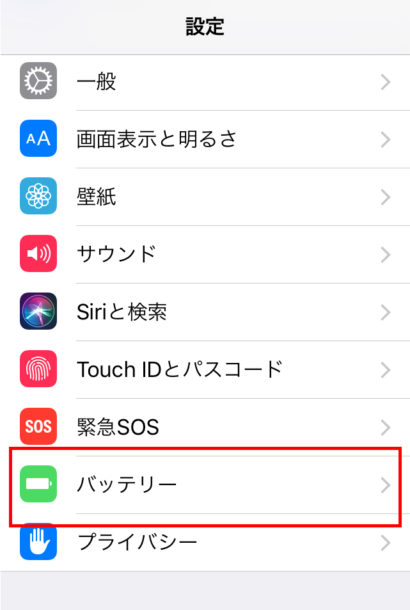
すると「バッテリーの状態(ベータ)」があるのでそれをタップして、
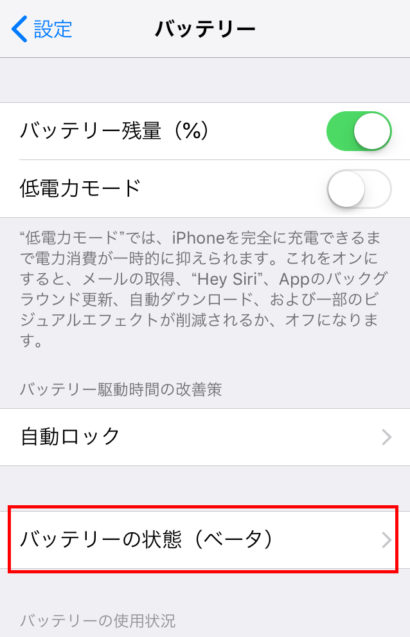
「最大容量」というところのパーセントの数字が現在のバッテリーの劣化状況です。
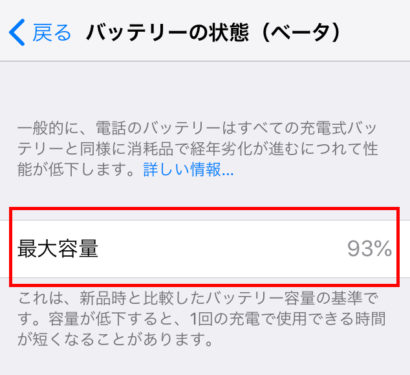
最大容量の意味
ここに表示されている「最大容量」ですが、現在の充電状況を表しているわけではありません。
書いてある通り、
これは、新品時と比較したバッテリー容量の基準です。容量が低下すると、1回の充電で使用できる時間が短くなることがあります。
ということですが、わかりづらいので図にするとこういうことを意味しています。
最大容量「100%」の時
最大容量が「100%」の時は充電を満タン(100%)にしておくと、バッテリーを100%分使うことができます。

最大容量「70%」の時
最大容量が「70%」の時は充電を満タン(100%)にしても、バッテリーの最大容量が「70%」しかないので70%の力しか発揮できません。
充電自体はフルの「100%」だけど、実際は新品の時の「70%」分しか溜まっておらず、残りの30%は充電もされないイメージです。
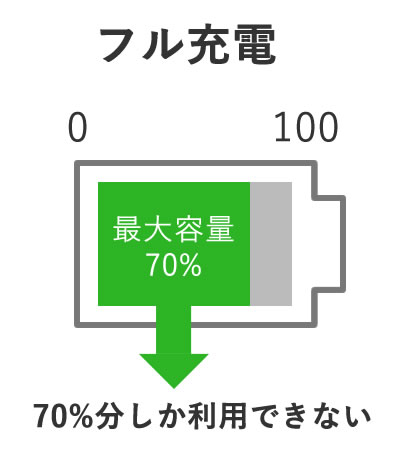
最大容量の意味、なんとなく理解してもらえました?
バッテリーが劣化してくるとフル充電されても前よりバッテリーが減るのが早いなーって思うのは、こういう理由があったからですね。そうするとモバイルバッテリーを持ち歩いたり、充電を頻繁にしなければいけなくなってくるってことです。
iPhoneはAppleさんがバッテリー交換もしてくれるので、この「最大容量」が少なくなってきてどうしようもなくなってしまったら交換するのが手っ取り早いですね。

コメントはこちらから